パソコンで文字を打っているとまれにある「誤変換してさらに確定させてしまった」という間違い。
結構経験があるかと思います。例えば「佐藤」を「砂糖」などと間違ってしまったとか。別に文字をBackSpaceなどで削除してもう一度打ち直せばいいことなので特段大きな問題ではありませんが、できることならば削除せずもう一度変換してくれれば助かりますよね。
MS-IMEには、確定までしてしまった文字をもう一度再変換させることも可能です。その方法をご紹介します。
再変換の仕方

こんな感じで「佐藤さん」と入力しようとしたら「砂糖さん」になってしまった場合、もう一度入力することなく再変換させてみます。変換したい文字列を選択状態にして、キーボードにある「変換」というキーを押してください。スペースキーの横にあるかと思います。
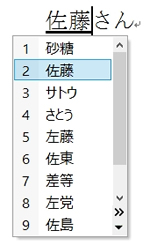
このように、もう一度変換が可能になります。正しい文字を選択して再度確定させましょう。
これくらいの文字ならば削除してから入力してもさほど変わらないでしょうが、長い単語になったりいくつも間違ってしまった場合は結構便利に使えます。
ちなみに、Microsoft office の「Word」などで入力した場合、間違って確定してしまった直後に「変換」キーを押すことで、さっきまで入力していた箇所の再変換ができるようになっています。
Google IMEの場合
Google IMEを利用している方も最近は多くなってきています。
こちらの場合も同様に間違った単語を選択して再度「変換」キーを押すことで再変換が可能です。ただ、MS-IMEのように「変換」キーを押しただけで直前の文字列を再変換はしてくれませんでした。
Google 日本語入力
http://www.google.co.jp/ime/
ただ、Google IMEにはいくつか便利な機能あって、例えば「163-8001」と入力すると「東京都新宿区西新宿 東京都庁」と候補がでてきます。郵便番号から番地除く住所を自動で変換してくれるのです。住所をよく入力しているお仕事の場合はとっても便利です。













コメント
コメント欄を開く